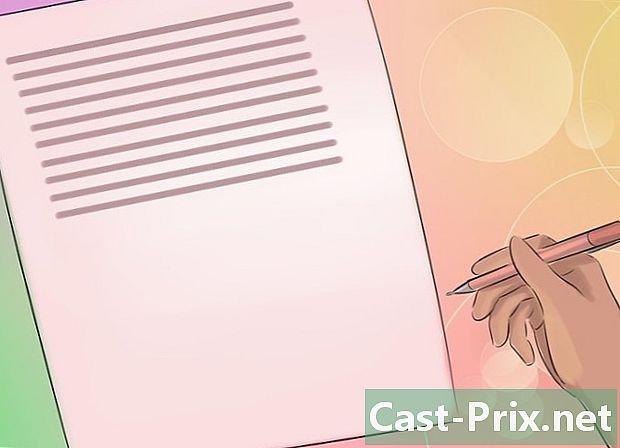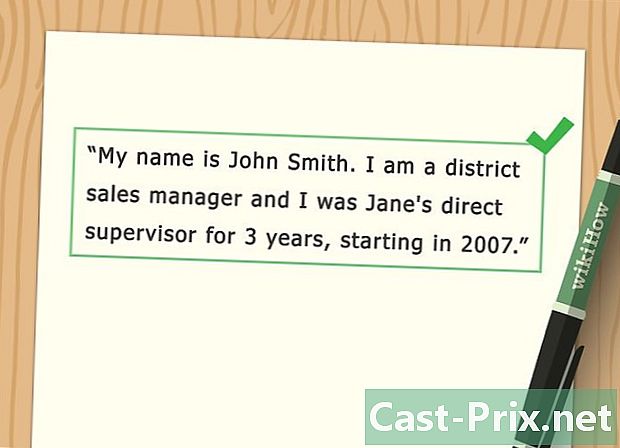Hoe Babylon Search te verwijderen
Schrijver:
Louise Ward
Datum Van Creatie:
3 Februari 2021
Updatedatum:
1 Juli- 2024

Inhoud
- stadia
- Deel 1 Verwijder Babylon Search op Windows
- Deel 2 Babylon Search verwijderen op Mac OS X
- Deel 3 Verwijder Babylon Search uit Mozilla Firefox
- Deel 4 Verwijder Babylon Search van Google Chrome
- Deel 5 Verwijder Babylon Search uit Internet Explorer
Babylon Search is een toolbar-programma waarvan bekend is dat het de instellingen en interface van de internetbrowser kapt via de "rootkit" (activiteitverbergingsprogramma) van het besturingssysteem van uw computer. In de meeste gevallen zal Babylon Search uw computer bezoeken met andere programma's van derden en zichzelf daarin installeren. Om Babylon Search te verwijderen, moet u het programma van uw computer verwijderen en vervolgens de Babylon Toolbar uit al uw internetbrowsers verwijderen.
stadia
Deel 1 Verwijder Babylon Search op Windows
-

Klik met de rechtermuisknop op het Babylon-pictogram op de taakbalk en selecteer "Afsluiten". Hiermee worden achtergrondprocessen met betrekking tot de Babylon-toepassing gestopt. -

Klik op "Start" en selecteer "Configuratiescherm". U ziet het Configuratiescherm openen. -

Klik op "Een programma installeren / verwijderen" of "Een programma verwijderen". -

Controleer de hele lijst met programma's om programma's te identificeren die verband houden met Babylon Search of Babylon Software. U vindt bijvoorbeeld "Babylon 9", "White Label Apps", "Babylon Enterprise", "Babylon Electronic Dictionary" en "Babylon Mobile". -

Selecteer de optie om alle Babylon-programma's van uw computer te verwijderen. Wanneer dit is gebeurd, gaat u naar stap drie, vier en vijf om Babylon Search uit internetbrowsers te verwijderen.
Deel 2 Babylon Search verwijderen op Mac OS X
-

Open de map "Toepassingen" en zoek de toepassing Babylon.- Als Babylon niet als programma is geïnstalleerd, gaat u naar stap drie en vier van deze handleiding om Babylon te verwijderen uit Firefox en Chrome.
-

Verplaats Babylon naar het prullenbakpictogram op uw bureaublad. -

Klik met de rechtermuisknop op de prullenmand en selecteer "Prullenbak leegmaken". De toepassing Babylon wordt van uw Mac-computer verwijderd.- Ga naar stappen drie en vier van de gids om Babylon Search uit uw internetbrowsers te verwijderen.
Deel 3 Verwijder Babylon Search uit Mozilla Firefox
-

Klik op "Help" bovenaan het Firefox-venster en selecteer vervolgens "Probleemoplossingsinformatie". -

Klik op Reset Firefox rechtsboven op de pagina en klik vervolgens op "Reset Firefox" om uw keuze te bevestigen. Hiermee worden uw persoonlijke gegevens zoals bladwijzers of bladwijzers niet verwijderd. -

Wacht tot Firefox opnieuw wordt gestart, klik op "Voltooien". Firefox wordt opnieuw gestart en de standaardinstellingen worden hersteld. Babylon Search wordt permanent verwijderd uit uw internetbrowser.
Deel 4 Verwijder Babylon Search van Google Chrome
-

Klik op de menuknop en selecteer "Instellingen". Er verschijnt een vervolgkeuzelijst en het menu "Instellingen" verschijnt op een nieuw tabblad. -

Ga onderaan de pagina om te klikken op "Geavanceerde instellingen weergeven ...". -

Klik op "Reset standaard" en vervolgens op "Reset" om uw keuze te bevestigen. Uw persoonlijke gegevens worden niet beïnvloed. Nadat de reset is voltooid, wordt Babylon Search verwijderd uit Chrome.
Deel 5 Verwijder Babylon Search uit Internet Explorer
-

Klik op het pictogram weergegeven door een "tandwiel" rechtsboven in het venster en selecteer "Internetopties". Hiermee wordt het dialoogvenster "Internetopties" geopend. -

Klik op het tabblad "Geavanceerd" en klik vervolgens op de knop "Reset". -

Vink het vakje "Persoonlijke gegevens verwijderen" aan en klik vervolgens op "Reset". Hiermee worden de standaardinstellingen van Internet Explorer hersteld zonder uw bladwijzers en bladwijzers te verwijderen. -

Wacht tot Internet Explorer wordt gereset en klik op "Sluiten". -

Sluit uw huidige Internet Explorer-sessie en open een nieuwe. Babylon Search wordt permanent verwijderd uit uw browser.